Sådan repareres iPhone, der ikke aktiveres for nogen netværksudbyder
Aktivering af en iPhone er en proces, der sker under den første opsætning, lige efter du tænder en ny iOS-enhed. Uanset om du er førstegangsbruger eller en erfaren veteran, der opgraderer til den nyeste model, er iPhone-aktivering et vigtigt trin. Med andre ord kan du ikke få adgang til din telefon eller bruge nogen apps på din enhed, hvis din iPhone vil ikke aktiveresDenne vejledning hjælper dig med at gennemgå de effektive løsninger.
SIDEINDHOLD:
Del 1: Hvorfor iPhone ikke aktiveres
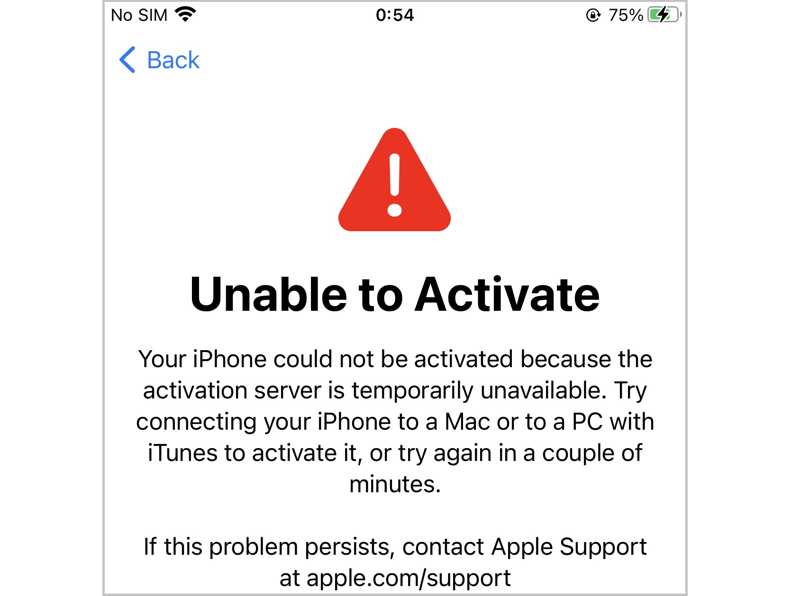
Når du konfigurerer en iPhone, kan du sidde fast på skærmen "Aktiver iPhone" eller få fejlen "Kan ikke aktivere". Før vi lærer løsningerne, lad os diskutere, hvorfor min iPhone ikke vil aktivere.
1. Apples aktiveringsserver er ikke tilgængelig.
2. Forkert internetforbindelse.
3. SIM-kortet understøttes ikke.
4. Aktiveringslåsen er aktiveret.
5. Softwarefejl.
Del 2: Sådan repareres iPhone, der ikke aktiveres
Fix 1: Genstart iPhone
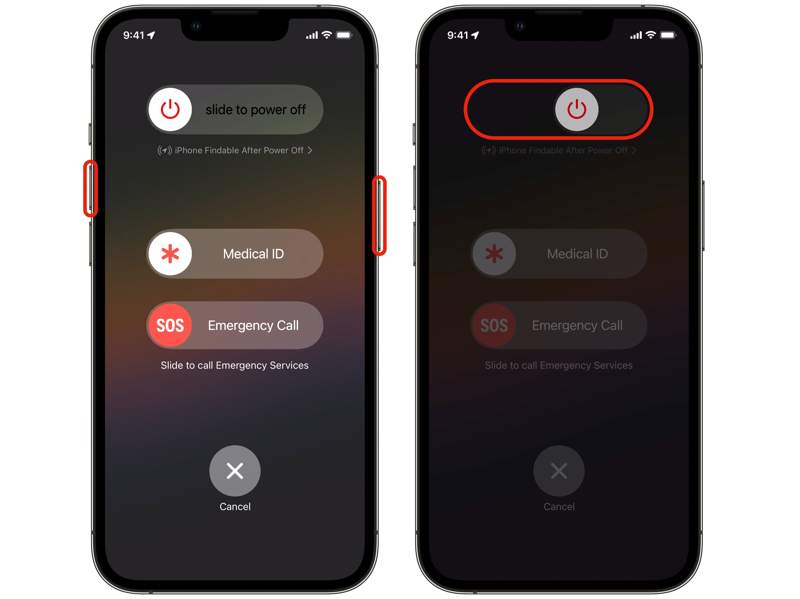
Hvad betyder det, når iPhone siger, at den ikke kan aktiveres? Det betyder, at din enhed sidder fast, eller at der er noget galt med den. Det første, du kan gøre, er at genstarte din iPhone.
Hold Side or Vågeblus til / knappen på din iPhone. Hvis du har en iPhone X eller nyere, skal du holde enten nede Bind og Side knapper sammen.
Flyt skyderen til højre, og din iPhone-skærm burde blive sort. Et par minutter senere skal du trykke længe på Side or Vågeblus til / knappen, indtil du ser Apple-logoet. Prøv derefter at aktivere din iPhone igen.
Rettelse 2: Tjek Apple-servere
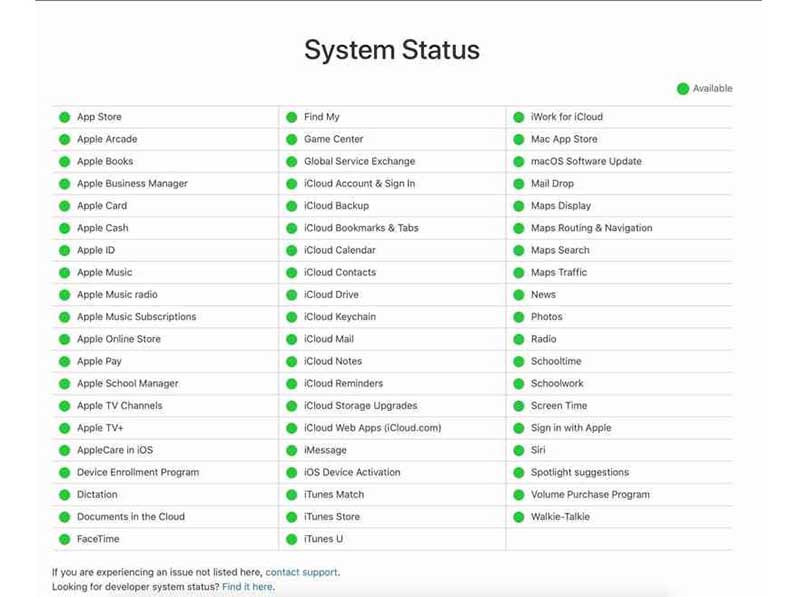
Hvis en ny iPhone ikke kan aktiveres, bør du kontrollere status for dine Apple-servere. Når du aktiverer din iPhone, kommunikerer iOS med Apples servere for at bekræfte dit Apple-id og din adgangskode. Gå til https://www.apple.com/support/systemstatus/ i en browser, og kontroller status for relevante servere. Hvis et element er markeret med et gult eller rødt ikon, skal du vente på, at det fungerer igen.
Løsning 3: Aktivér iPhone via Wi-Fi
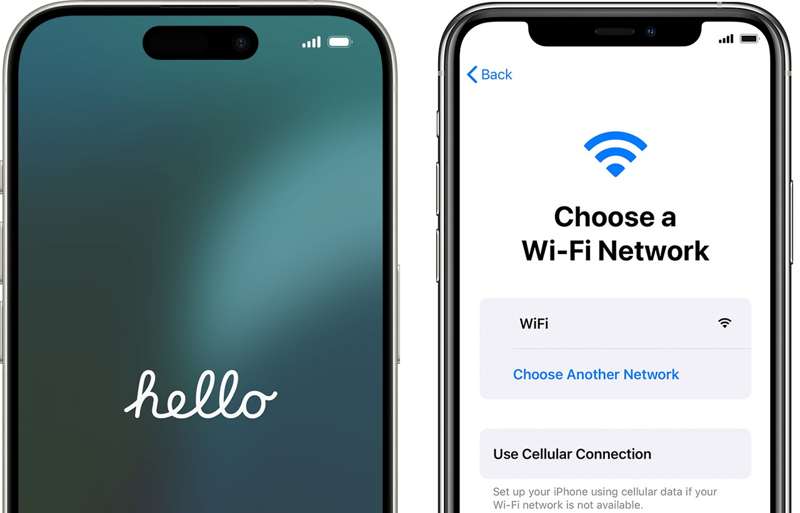
iPhone 14 og nyere modeller har ikke mulighed for et fysisk SIM-kort og kan kun aktiveres med et eSIM. For iPhone 13 kræves et Wi-Fi-netværk, hvis det aktiveres med et eSIM. For iPhone 14 og nyere modeller anbefales Wi-Fi. Derfor bør du oprette forbindelse til et stabilt Wi-Fi-netværk, hvis din iPhone ikke aktiveres efter en fabriksnulstilling.
Løsning 4: Aktivér iPhone med iTunes/Finder
Hvis din iPhone siger, at den ikke kan aktiveres, er en opdatering nødvendig. Du kan løse problemet med en computer. iTunes eller Finder kan også aktivere din iPhone. Denne metode kræver et kompatibelt USB-kabel.
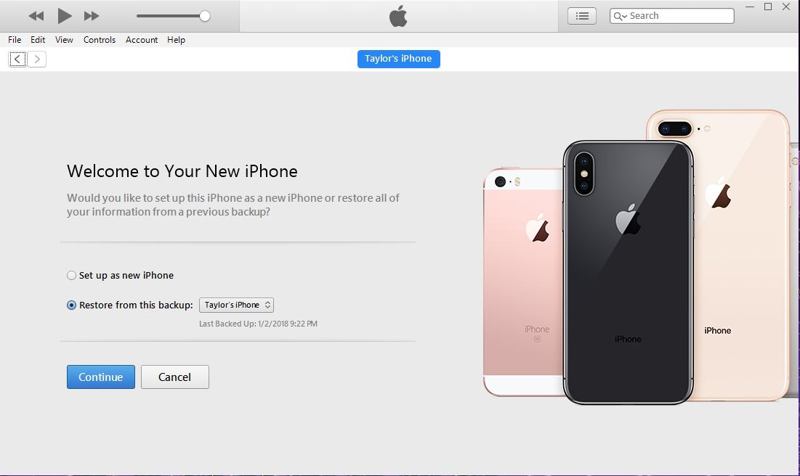
Trin 1 Kontroller, at din computer har en internetforbindelse.
Trin 2 Tilslut din iPhone til din computer med et USB-kabel.
Trin 3 Åbn den nyeste version af iTunes eller Finder, og vent på, at den registrerer din iPhone.
Trin 4 Klik Konfigurer som ny or Gendan fra sikkerhedskopi og følg instruktionerne på skærmen for at aktivere din enhed.
Bemærk: If Hvis du får en fejlmeddelelse om, at SIM-kortet eller eSIM-kortet ikke er kompatibelt eller ugyldigt, skal du kontakte din udbyder. Hvis en fejlmeddelelse angiver, at aktiveringsoplysningerne var ugyldige, eller at aktiveringsoplysningerne ikke kunne hentes fra enheden, skal du bruge gendannelsestilstand til at aktivere din iPhone.
Del 3: One-stop-løsning til at reparere iPhone, der ikke aktiveres
Hvis din iPhone 16/15/14 og andre modeller ikke kan aktiveres, skal du hellere lede efter et effektivt værktøj, f.eks. Apeaksoft iOS UnlockerDen kan fjerne din Apple ID-konto fra din iPhone og nulstille din enhed fuldstændigt til fabriksindstillingerne. Derefter kan du aktivere din iPhone med en ny konto.
One-stop-løsning til at reparere iPhone, der ikke aktiveres
- Fjern Apple ID-kontoen fra en iPhone.
- Kræv ikke din Apple ID-adgangskode eller iPhone-adgangskode.
- Tilbyd bonusfunktioner, som låse op for iPhone.
- Kompatibel med de nyeste versioner af iOS og iPadOS.
Sikker download
Sikker download

Sådan reparerer du din iPhone, der ikke aktiveres
Trin 1
Tilslut til din iPhone
Start den bedste iPhone-oplåsningssoftware, efter du har installeret den på din computer. Den er tilgængelig til Windows 11/10/8/7/XP/Vista og Mac OS X 10.7 og nyere. Tilslut din iPhone til din computer med et Lightning-kabel. Softwaren vil automatisk registrere din enhed. Vælg den Fjern Apple ID tilstand og klik på Starten .

Trin 2 Fjern din Apple ID-adgangskode
Hvis Find min er deaktiveret, fjerner softwaren dit Apple ID og Gendan fabriksindstillinger din enhed med det samme.
Hvis Find min er aktiveret på iOS 11.3 eller tidligere, skal du nulstille alle indstillinger på din iPhone. Derefter vil softwaren gøre sit arbejde.
Hvis Find min er aktiveret på iOS 11.4 eller nyere, skal du aktivere 2FA på din enhed. Når den tændes, skal du indtaste 0000 og bekræft dine enhedsoplysninger. Klik på Starten knappen for at downloade firmwaren. Skriv til sidst 0000 og klik på Lås knappen. Følg derefter instruktionerne på skærmen for at aktivere din iPhone.

Konklusion
Nu burde du forstå, hvad du skal gøre, når en Ny iPhone aktiveres ikke på Verizon eller andre udbydere. Du kan lære de vigtigste årsager og de dokumenterede løsninger til at løse dette problem. Apeaksoft iOS Unlocker er den komplette løsning til at gendanne din enhed til fabriksindstillingerne og aktivere din iPhone. Hvis du har andre spørgsmål om dette emne, bedes du skrive dem ned under dette indlæg.
Relaterede artikler
Denne konkrete guide fortæller dig, hvordan du låser en iPhone op med et Apple Watch og omvendt for hurtigt at få adgang til din enhed hvor som helst.
Låst ude af din iPhone-skærm? Her er fem effektive måder at hjælpe dig med at låse din iPhone-adgangskode op med en computer.
Vil du låse en låst eller deaktiveret iPhone op med iTunes? Her er en vejledning til at fuldføre jobbet i standard- eller gendannelsestilstand.
Hvis du er låst ude af din iPhone på grund af en fejl med adgangskodekrav, så gå ikke i panik. Denne artikel forklarer, hvordan du omgår problemet.

